SkyCiv'de Kabuk Elemanlarını Kullanarak Çelik Braket/Konektör Tasarlama
SkyCiv Structural 3D'yi kullanarak bir çelik braketin nasıl kolayca modelleneceğini öğrenin, plaka kullanma (kabuk) elementler.
Bu eğitimde meshleme kullanılıyor, katı bağlantılar, line supports and modelling features such as Copy and Paste to model a steel bracket in minutes.
Bugün SkyCiv Structural 3D'de kabuk elemanlarını kullanarak bir çelik braketi nasıl modelleyebileceğimizi araştıracağız.:
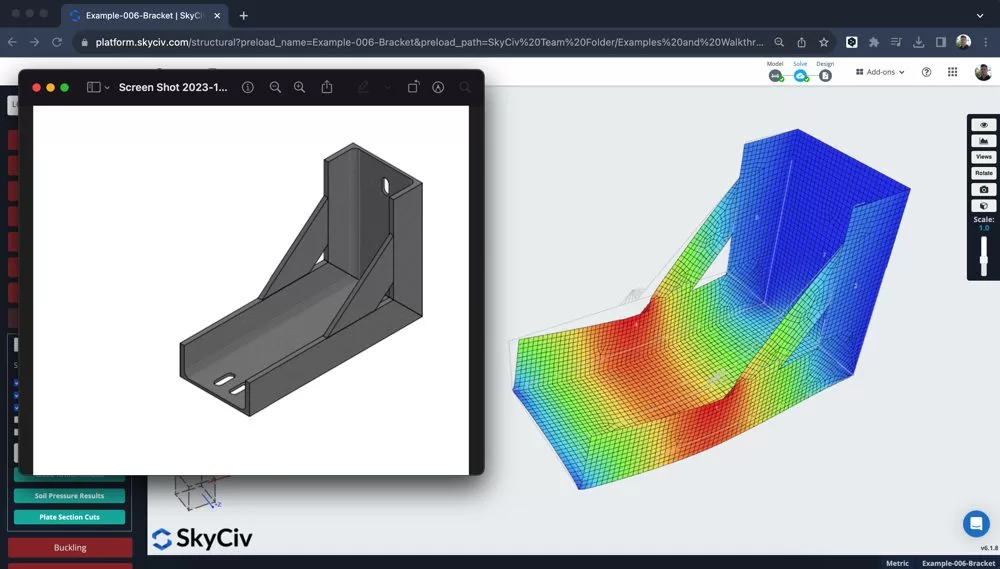
Braket/Konektör Modelinizi Plakalardan Oluşturma
Birimleri değiştirerek başlayarak mm yapı daha küçük bir bileşen olacağından, böylece bu birim sisteminin kullanımı daha kolay olacak. Daha sonra farklı plakaların sınır kutularını yerleştirmeye başlayabiliriz., öğreticinin bu bölümünde, Aşağıdaki özellikleri kullandım:
- Giriş aritmetiği – girişte bir ifade kullanma, gibi 450/22.5 bu değeri otomatik olarak hesaplamak için
- Kalem Aracı – 10 mm'ye kadar kenetleme ve bağlantı elemanlarını kapatma ile, İlk plaka elemanımın sınırlayıcı kutusunu oluşturmak için düğümleri oldukça kolay bir şekilde çizebilirim
- Kutumun düğümlerini vurgula – sağ tık – Plaka Ekle
- Bazı destekler ekleme
Braket artık 2 boyutlu olarak şekilleniyor:
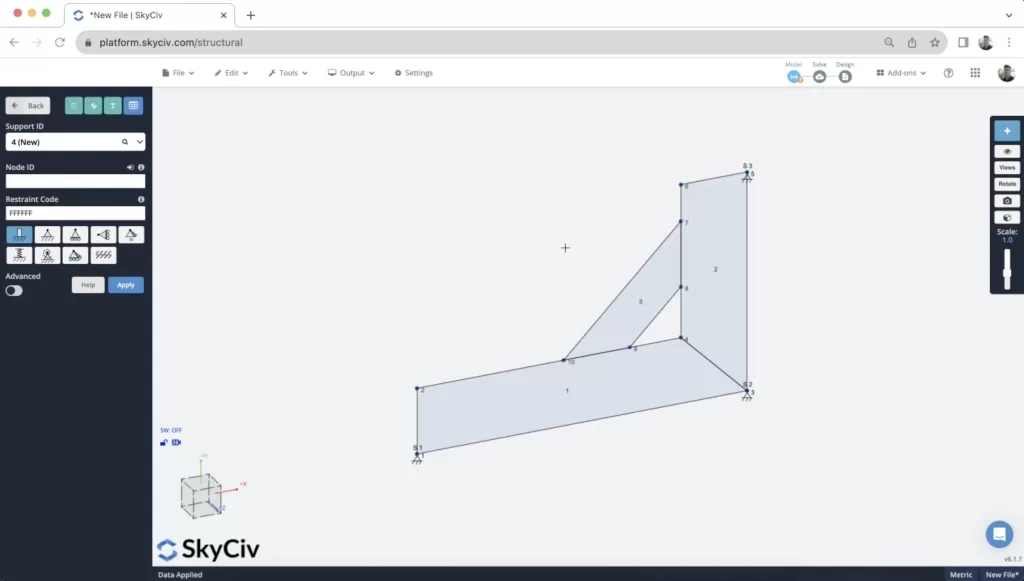
Model oluşturulduktan sonra düğümlerden birine küçük bir nokta yükü uygulandı.. Bu, bazı erken sonuçları hesaplamak içindir, ancak yükleme bu eğitimin sonraki bir noktasında daha ayrıntılı olarak ele alınacaktır.
Tabağınızı Meshlemek
Meshleme işlemi braket modellemenin son derece önemli bir parçasıdır. Ağınızın kalitesi ve elemanlarınız arasındaki bağlantı, sonuçlarınızın kalitesini doğrudan etkileyecektir.
Ayrıntı düzeyi bir etki yaratır, ancak daha da önemlisi elemanlarınızın doğru şekilde bağlandığından emin olmak önemlidir. düğümler tarafından. Bu, plakaların tümünün kenarları boyunca birbirine bağlanmasını sağlar. Bundan emin olmak için, kullanmanızı öneririz MeshTümü or Meshing all your plates at the same time, using the Mesh Tool. You can access this by selecting the plates you wish to mesh (or hit CTRL + Bir) and then right click – Mesh Plates:
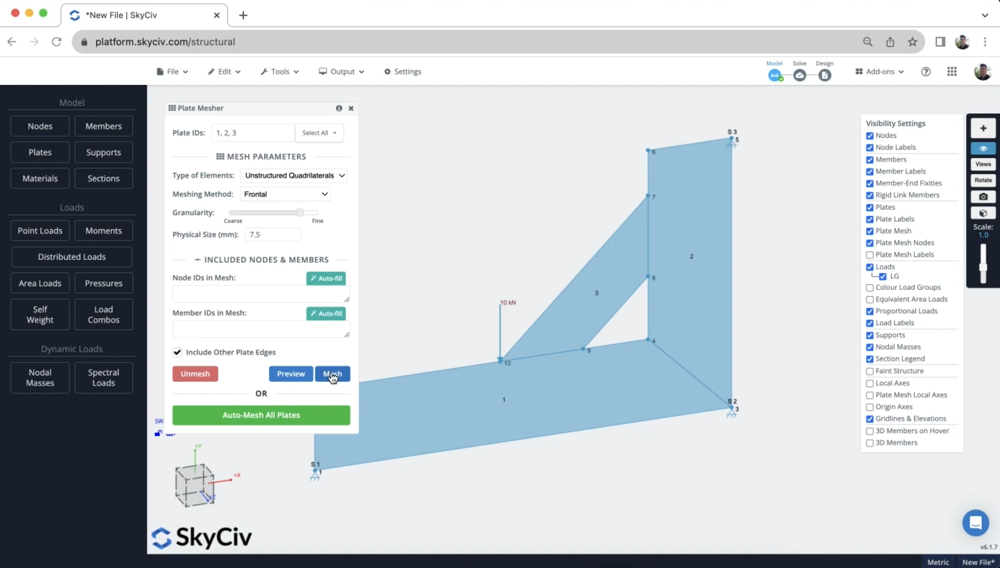
After meshing, it’s a good idea to inspect the mesh to ensure all plates are connected by adjacent nodes:
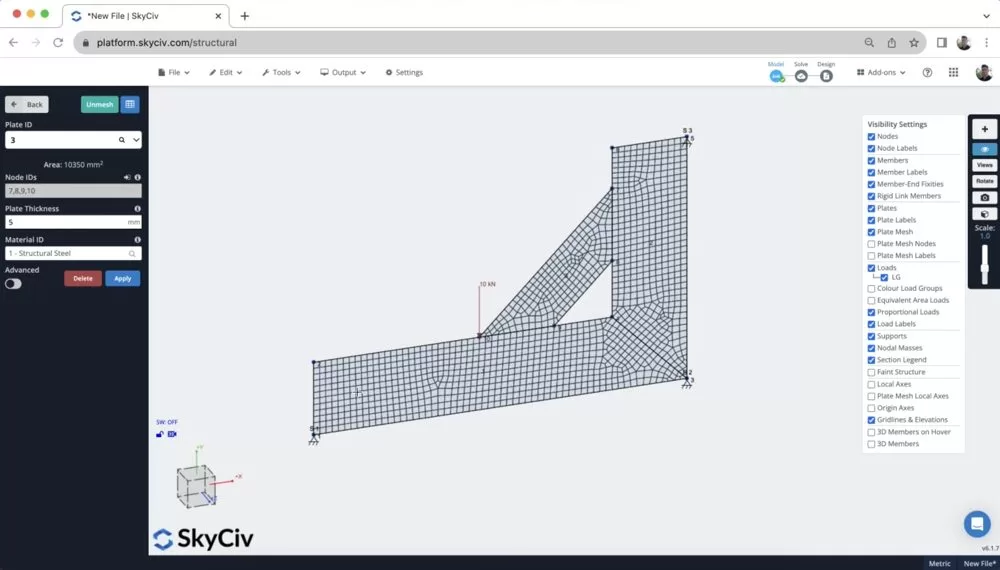
Reviewing some Results
Once we have the model built, loaded, supported and meshed, bazı sonuçlar almak için hızlı bir analiz yapabiliriz. Bir çalıştırdıktan sonra Statik Analiz, Daha sonra sonuçları seçtim Mises tarafından kırmızının altında Tabaklar sol paneldeki düğme. Çok sayıda farklı plaka sonucu var (Büyük/Küçük Ana vurgular, zar, kesme vb…), farklı hakkında daha fazla bilgi için desteklediğimiz kabuk öğesi sonuçları. Ama şimdilik, sadece gözden geçirebiliriz Mises tarafından sonuç:
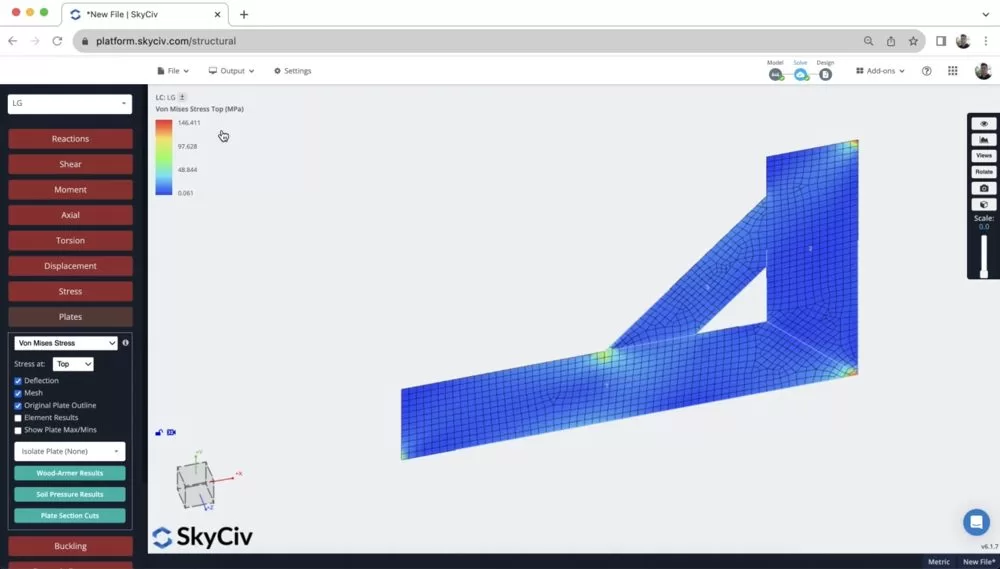
From here it is noticeable that there are very high concentrated loads at the supports and the location of the point load. This is important to notice as we will explore how we can improve the quality of this model – making it more true to life (since loads are rarely concentrated at such a finite location).
It’s also helpful here to animate the displacement (Şimdi bu çelik şekli daha önce çizmiş olduğumuz elemanlara uygulamak için S and scroll your mouse) to make sure the bracket is deflecting in a way you’d expect it to. It’s also helpful to do a bite of a review in 2D before building your model out in 3D to save yourself time.
Distributing your Point Load using Rigid Links
One of the issues is that the point load is concentrated at a single point, which is rarely the case.
Yani, you can either split the load into smaller components, or use katı bağlantılar to distribute the force to a number of nodes. We will use the second strategy, so we just have a single point load which will make future modifications much easier.
By clicking and dragging between the nodes you want to connect. Not: when doing this, sürüklemek itibaren the point load node to the mesh node to ensure point load node is always the Master Node.
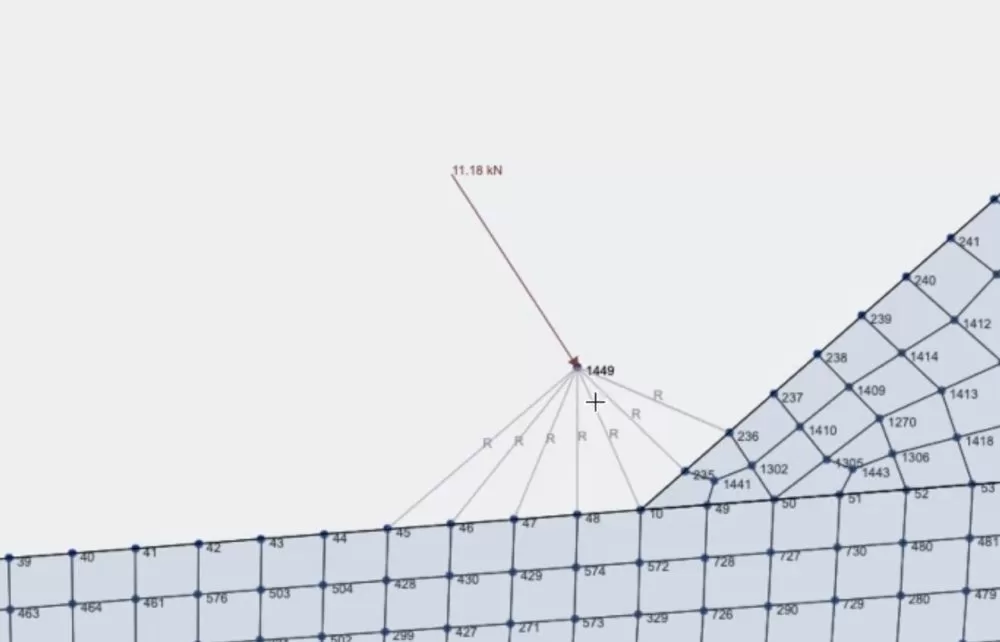
This has also resulted in a more accurate and better distribution of the point load. The stress has gone from approx. 100MPa to around 50MPa:
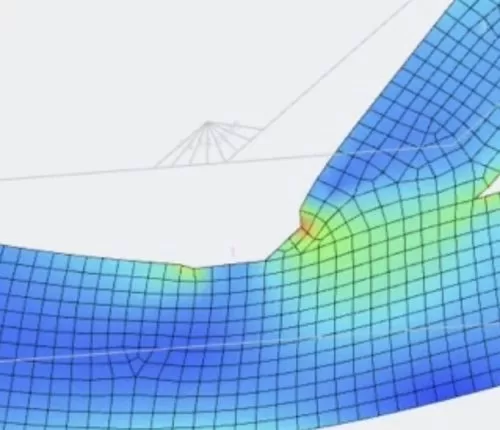
Modelin 3D Olarak Oluşturulması
Once we’re happy with our 2D results, now is a good idea to build out the model in 3D. Böyle yaparak, we are making the most out of these modelling functions:
1. Kopyala ve yapıştır – Tüm modelin kopyalanması (CTRL + Bir) sonra (CTRL + C). Yapıştırmaya gittiğimde (CTRL + V ) benden bir referans düğümü seçmemi isteyecek. Bir referans düğümü kullandım 0,0,200 böylece ikinci braketi z ekseni boyunca 200 mm yapıştırdı:
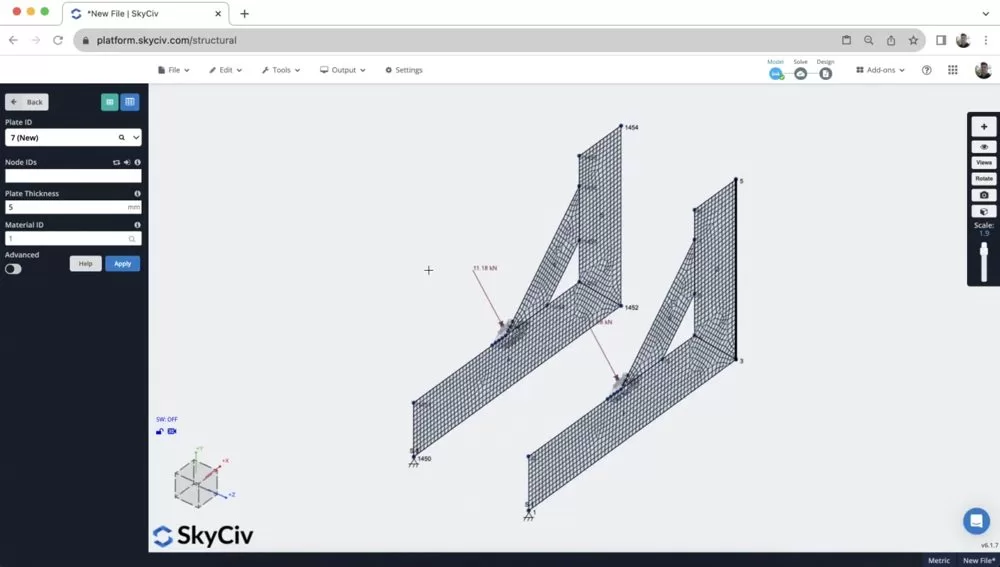
2. Sağ tık – Plaka Ekle – Daha sonra tabakları ekledim (adımda yaptığım gibi 1), CTRL kullanarak + seçmek için sürükleyin 4 köşe düğümleri ve ardından sağ tıklama Plaka Ekle. Tekrar yıkadıktan sonra, artık modelimizi tamamladık:
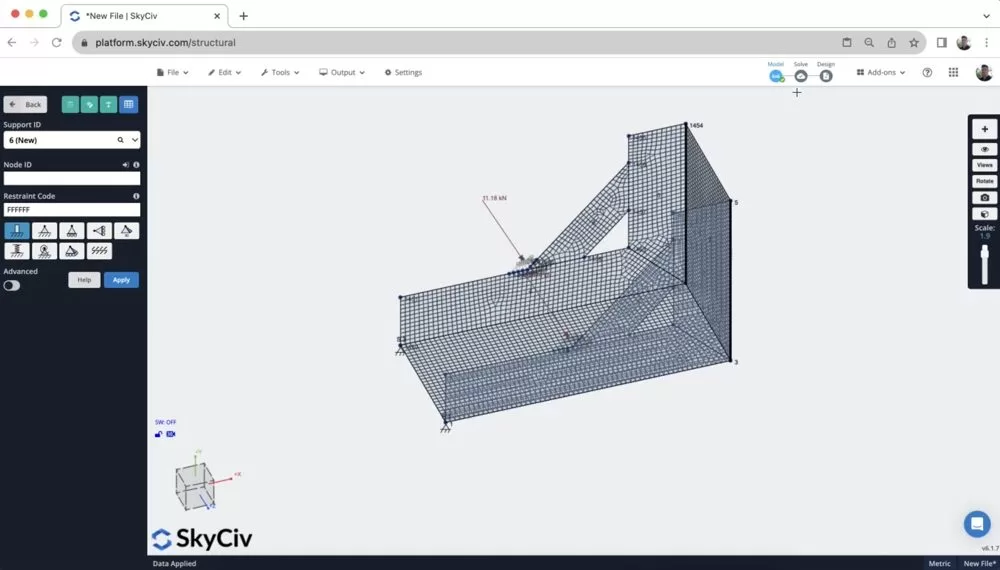
3. Diğer Parçaları Ekle – bu eğitimde yer almıyor, ancak aşağıdaki gibi özellikleri de kullanabilirsiniz Delik Kesikleri ve Kavisli Elemanlar daha karmaşık şekilli plakalar için. Not: bu normalde ağ oluşturma öncesinde yapılır.
[BONUS] Bu yapının SkyCiv FEA'da modellenmesi
- DXF'yi içe aktar – Ekstrüzyon yapmak istediğiniz kesitin DXF'sini içe aktararak başlayabilirsiniz.
- Plaka özellikleri ekleme – Plaka kalınlığını atayın, cutouts and any other aspects to your model
- Add Edges – add the outer edges of the brackets
- Apply Loads and Supports – a single point load can be applied to a group of nodes, with no need for rigid members
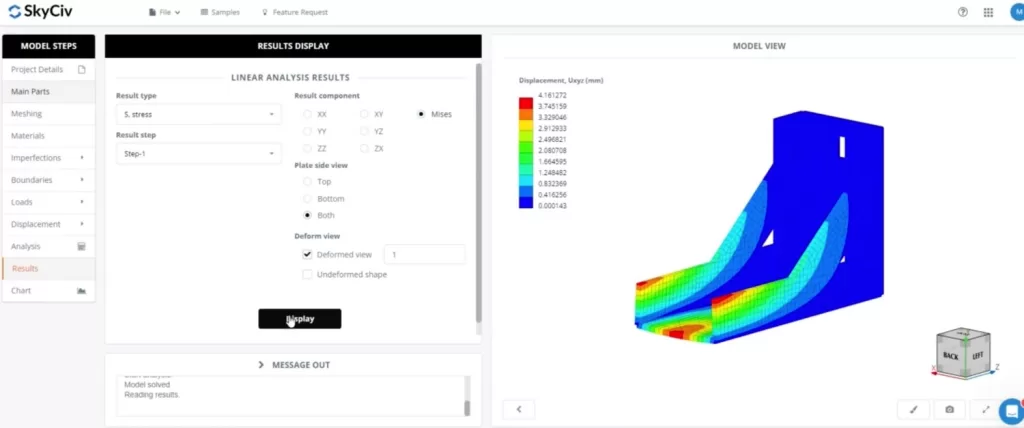
SSS
It’s important to understand the various node properties of a rigid link (Not, these are the same for rigid diaphragms)
- Master Node: The master node is the reference node that controls the behavior of the rigid link. Bir şekilde sabit veya kısıtlı kalır, ve bu düğümün hareketi veya deformasyonu tüm katı bağlantının davranışını belirler. Ana düğüm tipik olarak birincil yapı veya bileşenle ilişkilendirilir.
- Köle Düğümü(s): Köle düğümler ana düğüme katı bağlantı aracılığıyla bağlanır. Bu düğümler ana düğümün hareketlerini ve deformasyonlarını taklit eder. esasen, tam olarak ana düğümün hareket ettiği gibi hareket etmekle sınırlıdırlar. The slave nodes are typically associated with secondary structures or components that are rigidly connected to the primary structure.
It’s important to note that a Master node can not be a slave to another Master. So when setting up your rigid members, it’s important to connect FROM the master to a number of slave nodes i.e. each rigid member should have the same master node.
Tabağınıza bir kesme eklemek için, ilk önce kesmenizin nerede olacağını ana hatlarıyla belirtmek için düğümleri ekleyerek başlayın. Not, eğri üyesi aracını kullanmak burada genellikle faydalıdır.
Daha sonra plakaya sağ tıklayabilirsiniz, kesme düğümlerinizin nerede olduğu, Genellikle aşırı sapmalar, bu dengesizliklerin de var olduğuna dair bir ipucu olabilir. Plaka Kesimi
Yapısal 3D'de, we currently support Örnek Model 3D Çatı Çerçevesi sadece. SkyCiv Shell FEA'da daha gelişmiş analizler kullanılabilir, dahil olmak üzere:
- Doğrusal (Statik)
- Doğrusal Olmayan Burkulma
- Geometrik Doğrusal Olmayan (Statik)
- Geometrik + Malzeme Doğrusal Olmayan (Statik)
- Geometrik + Malzeme Doğrusal Olmayan (Açık)

